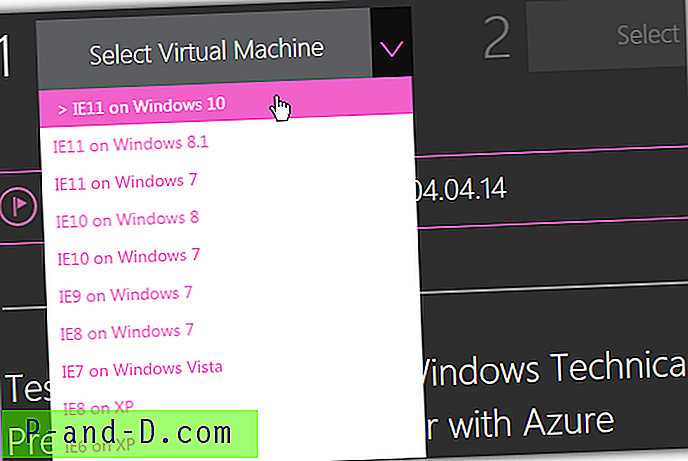เมื่อใดก็ตามที่ Windows ทำงานไม่ถูกต้องส่วนใหญ่สิ่งแรกที่ผู้ใช้ที่มีความรู้จะทำคือบูตคอมพิวเตอร์เข้าสู่ Safe Mode และดูว่าปัญหายังคงมีอยู่หรือไม่ หาก Windows จะบูตเข้าสู่เซฟโหมดเท่านั้นและไม่ใช่โหมดปกติโดยทั่วไปแล้วจะมีปัญหาที่สำคัญเช่นความเสียหายของดิสก์หรือการติดตั้งซอฟต์แวร์หรือไดรเวอร์ฮาร์ดแวร์ที่กำหนดค่าไม่ดีซึ่งทำให้ระบบปฏิบัติการไม่สามารถบูตได้ตามปกติ Windows ในเซฟโหมดจะลดฟังก์ชันการทำงานลง แต่ภารกิจในการแยกปัญหานั้นง่ายกว่าเนื่องจากมีการปิดส่วนประกอบที่ไม่ใช่คอร์จำนวนมาก
แม้ว่าเซฟโหมดจะมีประโยชน์อย่างมากสำหรับการแก้ไขปัญหาคอมพิวเตอร์ แต่ก็สามารถใช้เพื่อข้ามซอฟต์แวร์ความปลอดภัยบางอย่างที่จะเริ่มโดยอัตโนมัติเมื่อเริ่มระบบ Windows ตามปกติ ตัวอย่างคือหากคุณติดตั้งซอฟต์แวร์ตรวจสอบอินเทอร์เน็ตซึ่ง จำกัด หรือเฝ้าดูลูก ๆ ของคุณให้ใช้คอมพิวเตอร์ในบางช่วงเวลาพวกเขาสามารถบูตเข้าสู่ Safe Mode ได้หากพวกเขารู้วิธีใช้คอมพิวเตอร์ตลอดทั้งวัน มีบางครั้งที่เราต้องปิดการใช้งาน Safe Mode เพื่อความปลอดภัยเป็นพิเศษ ไม่มีการตั้งค่าเดียวเพื่อปิดใช้งาน Safe Mode ใน Windows แต่มีแฮ็กและการแก้ไขปัญหาจำนวนหนึ่ง นี่คือบางส่วนสำหรับคุณที่จะดู
ปิดใช้งาน Safe Mode ใน Windows XP
ก่อนอื่นเราจะแสดงวิธีที่คุณสามารถปิดใช้งาน Safe Mode ได้หากคุณใช้ Windows XP
การแก้ไข Windows XP Registry
วิธีการที่รู้จักกันดีก็คือการปรับเปลี่ยนรีจิสทรีของระบบของคุณด้วยแนวคิดของการเปลี่ยนชื่อคีย์ที่ Safe Mode อาศัยในการบู๊ตซึ่งจะทำให้คอมพิวเตอร์รีบูตหรือโยนหน้าจอสีน้ำเงินตายหากใครพยายามเข้าเซฟโหมด . เพียงทำตามขั้นตอนด้านล่างเกี่ยวกับวิธีทำให้สำเร็จ
1. ไปที่ Start -> Run (หรือ Win key + R) พิมพ์ regedit แล้วกด Enter
2. นำทางไปที่:
HKEY_LOCAL_MACHINE \ System \ CurrentControlSet \ Control \ safeboot
3. ขยายคีย์ SafeBoot และคุณจะเห็น 2 คีย์ย่อยพร้อมชื่อ Minimal และ Network อย่าลบ แต่เปลี่ยนชื่อคีย์ทั้งสองเป็นอย่างอื่นเช่น Minimal เป็น MinimalX และ Network to NetworkX

ตอนนี้ถ้าคุณพยายามบูตใน Safe Mode มันไม่สำคัญว่าคุณจะเลือก Safe Mode ปกติ Safe Mode ที่มีระบบเครือข่ายหรือ Safe Mode พร้อมรับคำสั่งคอมพิวเตอร์จะรีบูตอัตโนมัติหรือโยนหน้าจอสีน้ำเงินขึ้นมา หน้าจอสีฟ้า) ที่มีข้อผิดพลาด STOP
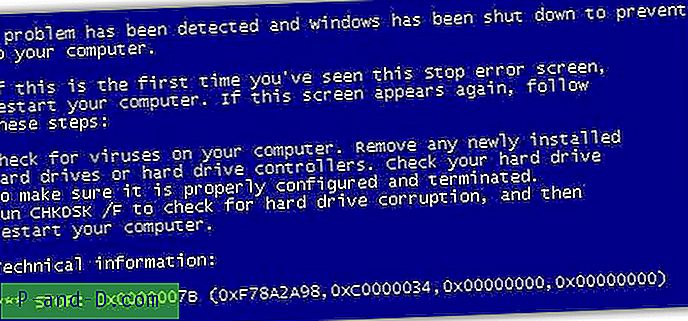
หากต้องการเปิดใช้งาน Safe Mode อีกครั้งเพียงกลับไปที่รีจิสตรีและเปลี่ยนชื่อ MinimalX เป็น Minimal และ NetworkX เป็น Network โซลูชันนี้ไม่สมบูรณ์แบบเพราะใครก็ตามที่รู้เกี่ยวกับเคล็ดลับนี้สามารถแก้ไขรีจิสทรีเพื่อเปิดใช้งาน Safe Mode อีกครั้ง หาก Windows ไม่บูตและคุณต้องการเข้าสู่ Safe Mode คุณจะต้องแก้ไขรีจิสตรีคีย์แบบออฟไลน์โดยใช้ซีดีบูต ทำตามคำแนะนำในบทความของเรา“ วิธีแก้ไขค่าคีย์รีจิสทรีโดยไม่ต้องบูตเข้าสู่ Windows”
เปิด / ปิดใช้งานเครื่องมือ Safemode
หากคุณไม่สะดวกในการปรับเปลี่ยนรีจิสทรีของระบบนี่เป็นเครื่องมือฟรีขนาดเล็กที่เรียกว่า Enable / Disable SafeMode โดยพื้นฐานแล้วมันทำสิ่งเดียวกันกับข้างบนซึ่งเป็นการเปลี่ยนชื่อ SafeBoot Minimal และคีย์เครือข่าย คุณยังสามารถตั้งรหัสผ่านแอปพลิเคชันเพื่อป้องกันการเข้าถึงเครื่องมือนี้โดยไม่ได้รับอนุญาต

โปรแกรมนี้ใช้งานง่ายและสามารถอธิบายตัวเองได้มากคลิกที่ปุ่มเพื่อเปิดใช้งานหรือปิดการใช้งานและเลือกรหัสผ่านเพื่อหยุดการใช้เครื่องมือโดยไม่ได้รับอนุญาต จริงๆแล้วถ้าคุณสามารถสร้างบัญชีผู้ใช้แบบ จำกัด คุณไม่จำเป็นต้องใช้แฮ็ครีจิสทรีนี้เนื่องจากผู้ใช้ที่ จำกัด ไม่สามารถเข้าถึงรีจิสตรีได้ การแก้ไขรีจิสทรีเหล่านี้เป็นวิธีแก้ปัญหาสำหรับผู้ที่มีเหตุผลบางอย่างที่ไม่ต้องการสร้างผู้ใช้ที่ จำกัด
ดาวน์โหลดเปิด / ปิดการใช้งาน Safemode
การแฮ็ก Boot Boot Loader
วิธีนี้คือการแก้ไขไฟล์ NTLDR ที่ซ่อนอยู่ในรูทของไดรฟ์ที่ติดตั้งระบบปฏิบัติการ สิ่งนี้จะไม่ทำงานกับอะไรที่เหนือ XP เพราะระบบปฏิบัติการรุ่นใหม่ใช้ BOOTMGR / Winload.exe ทำตามขั้นตอนด้านล่าง
1. สมมติว่าการติดตั้ง XP Windows ของคุณปัจจุบันเป็นไดรฟ์ C: กด Win key + R แล้วพิมพ์ข้อความต่อไปนี้เพื่อยกเลิกการซ่อนและทำให้ไฟล์เขียนได้:
attrib -r -s -h -ac: \ ntldr
2. ไปที่ไดรฟ์ C: ทำสำเนาสำรองของ NTLDR และเก็บไว้ในรูท C: เป็น“ Copy of NTLDR” หรือเก็บไว้ในที่ปลอดภัย
3. ดาวน์โหลด HxD ตัวแก้ไข hex แบบพกพาฟรีแวร์แยกและเรียกใช้ HxD.exe ลากและวางไฟล์ ntldr ลงในหน้าต่าง HxD เพื่อเปิดเพื่อแก้ไข
4. เลื่อนหน้าต่างลงเล็กน้อยแล้วมองหาเส้นออฟเซต“ 00000770” จากนั้นเปลี่ยนค่า“ 0F 85 09″ เป็น“ 90 90 90″
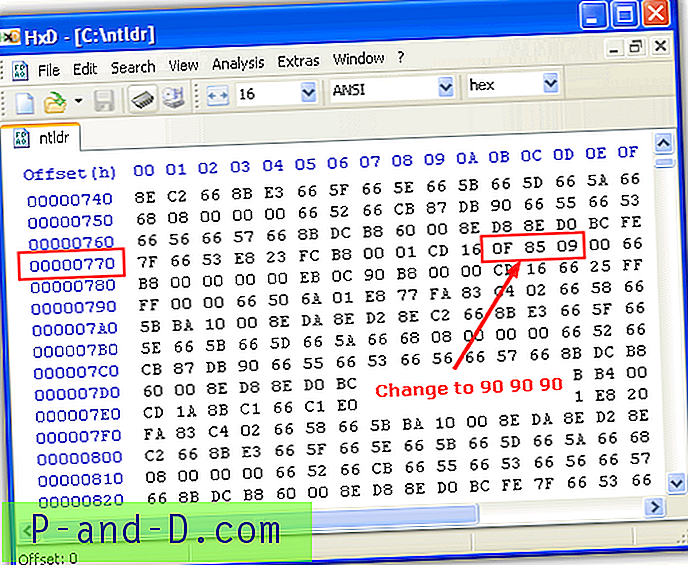
5. คลิกปุ่มบันทึก (Ctrl + S) และปิด HxD มันจะสร้างการสำรองข้อมูลของไฟล์ที่มีนามสกุล. bak
6. กลับไปที่กล่องโต้ตอบเรียกใช้ (Win key + R) และพิมพ์ข้อความต่อไปนี้เพื่อตั้งค่าอ่านอย่างเดียวซ่อนและแอททริบิวของระบบกลับเป็นค่าเริ่มต้น:
attrib + r + s + h + ac: \ ntldr
ครั้งต่อไปที่คุณรีสตาร์ทคอมพิวเตอร์ F8 จะไม่ทำงานอีกต่อไปและจะไม่มีผลกระทบใด ๆ ก่อนที่จะเริ่ม Windows แฮ็คนี้จะปิดการใช้งานคีย์บอร์ดทั้งหมด ยังคงมีข้อเสียเปรียบสำหรับวิธีนี้ แต่เนื่องจากคุณยังสามารถเข้าสู่ Safe Mode โดยใช้ตัวเลือก / SAFEBOOT ในแท็บ Boot.ini จาก Msconfig เห็นได้ชัดว่าหากคุณใช้มัลติบูตกับระบบปฏิบัติการที่แตกต่างกันคุณจะต้องเข้าถึงเมนูการบูตและปุ่มเพื่อเลือก O / S
หากคุณต้องการบูตเข้าสู่ Safe Mode และ Windows ไม่สามารถเริ่มการทำงานคุณสามารถบูตเครื่องคอมพิวเตอร์ด้วย Live Linux หรือแผ่นดิสก์ช่วยเหลือเช่น Boot CD ของ Hiren และเปลี่ยนชื่อไฟล์“ Copy of ntldr” เป็น ntldr วิธีนี้คุณสามารถใช้ปุ่ม F8 อีกครั้งและกลับสู่เซฟโหมด
ในหน้าถัดไปเราจะแสดงวิธีปิดใช้งานปุ่ม F8 เพื่อเข้าถึง Safe Mode ใน Windows Vista, 7 และ 8
1 2 ต่อไป› ดูทั้งหมด